Come Creare una Storia su Facebook

Le storie di Facebook possono essere molto divertenti da creare. Ecco come puoi creare una storia sul tuo dispositivo Android e computer.
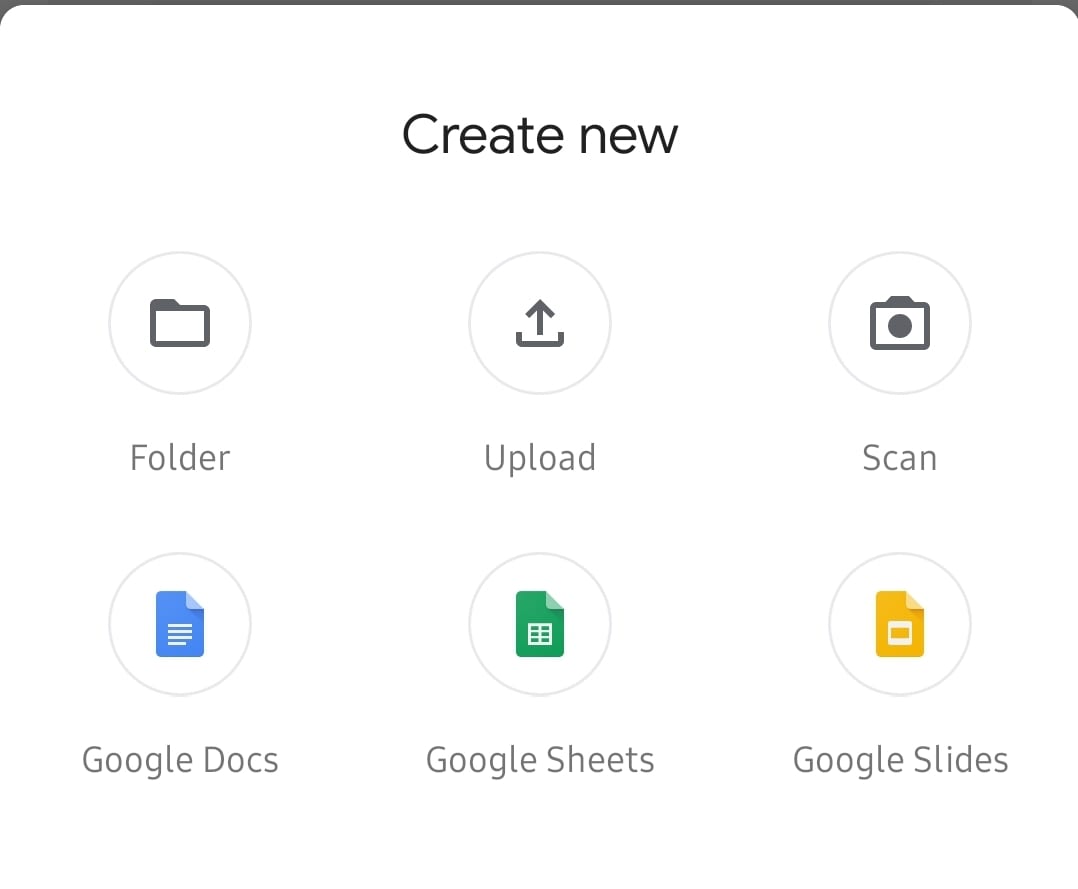
Il servizio di archiviazione online di Google Google Drive è un ottimo strumento per archiviare i tuoi file e condividerli su diversi dispositivi. È disponibile per varie piattaforme, inclusi, ovviamente, i telefoni Android.
Per usarlo sul tuo telefono, devi prima installare l'app sul tuo telefono. Lo trovate nel Play Store, oppure cliccando su questo link . Una volta installata l'app, accedi con il tuo normale account Google.
Dopo averlo fatto, puoi caricare i tuoi file su Drive. Sia che tu voglia conservare documenti, immagini, audio o video, puoi caricarli direttamente dal tuo telefono. Apri la tua app.
Nell'angolo in basso a destra vedrai un segno più colorato. Fai clic su di esso e vedrai nuove opzioni per aggiungere documenti al tuo disco. Per caricarne uno, cliccare sul relativo pulsante.
Suggerimento: puoi anche utilizzare questo menu per creare nuovi documenti da zero, caricare intere cartelle o scansionare documenti utilizzando la fotocamera, se lo desideri!
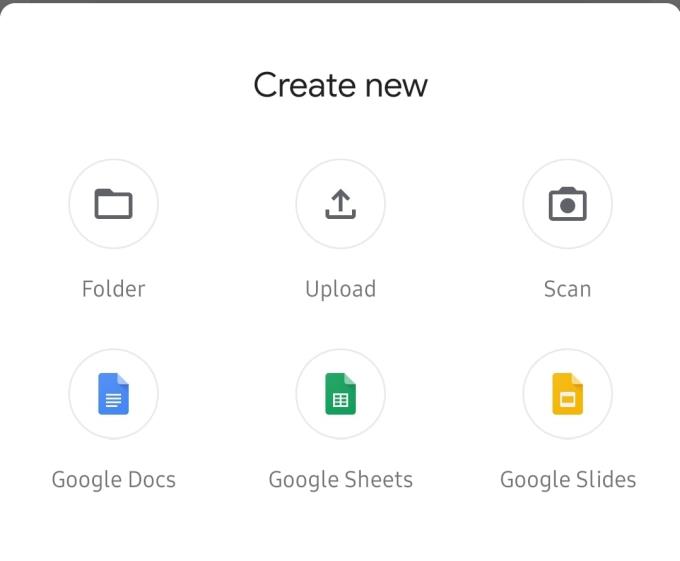
Il nuovo menu del documento
Seleziona il file che desideri dai file recenti o da un'altra posizione. Puoi utilizzare il menu dell'hamburger nell'angolo in alto a sinistra per navigare verso altre posizioni all'interno della memoria del telefono.
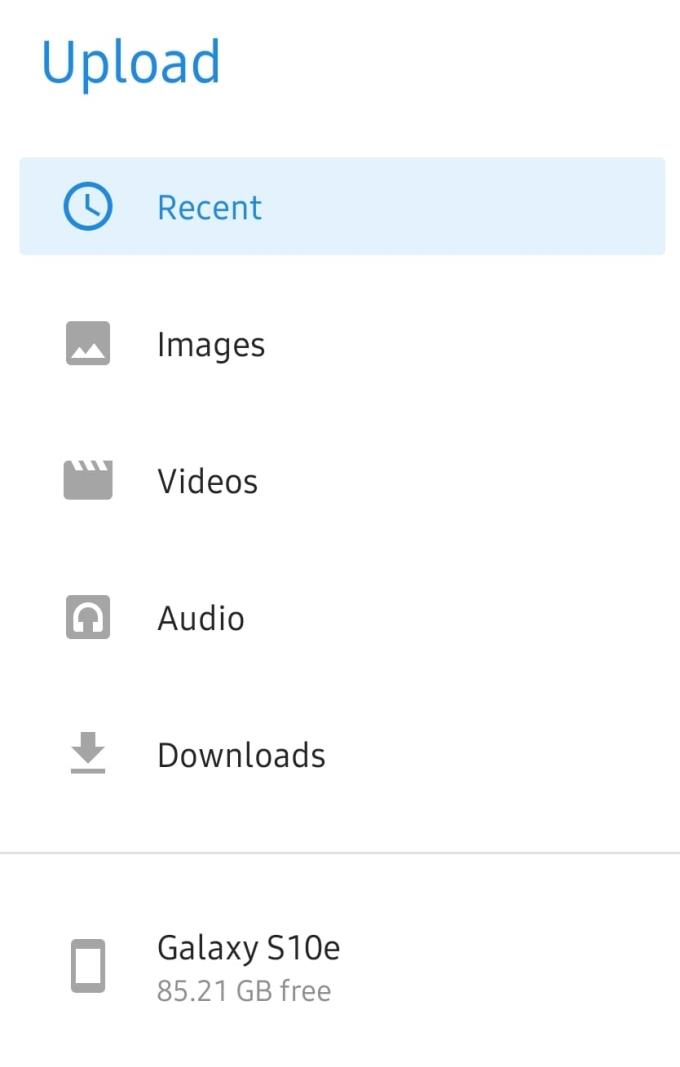
Le opzioni di navigazione
Una volta trovato il file, toccalo e verrà caricato sul tuo disco e potrai accedervi da qualsiasi dispositivo!
Suggerimento: assicurati di essere connesso a una rete Wi-Fi stabile quando carichi o scarichi file di grandi dimensioni in modo da non rischiare costi aggiuntivi sulla rete del tuo gestore di telefonia mobile.
Le storie di Facebook possono essere molto divertenti da creare. Ecco come puoi creare una storia sul tuo dispositivo Android e computer.
Scopri come disabilitare i fastidiosi video in riproduzione automatica in Google Chrome e Mozilla Firefox con questo tutorial.
Risolvi un problema in cui il Samsung Galaxy Tab A è bloccato su uno schermo nero e non si accende.
Leggi ora per scoprire come eliminare musica e video da Amazon Fire e tablet Fire HD per liberare spazio, eliminare ingombri o migliorare le prestazioni.
Stai cercando di aggiungere o rimuovere account email sul tuo tablet Fire? La nostra guida completa ti guiderà attraverso il processo passo dopo passo, rendendo veloce e facile la gestione dei tuoi account email sul tuo dispositivo preferito. Non perdere questo tutorial imperdibile!
Un tutorial che mostra due soluzioni su come impedire permanentemente l
Questo tutorial ti mostra come inoltrare un messaggio di testo da un dispositivo Android utilizzando l
Come abilitare o disabilitare le funzionalità di correzione ortografica nel sistema operativo Android.
Ti stai chiedendo se puoi usare quel caricabatteria di un altro dispositivo con il tuo telefono o tablet? Questo post informativo ha alcune risposte per te.
Quando Samsung ha presentato la sua nuova linea di tablet flagship, c’era molto da essere entusiasti. Non solo il Galaxy Tab S9 e S9+ offrono gli aggiornamenti previsti, ma Samsung ha anche introdotto il Galaxy Tab S9 Ultra.







